什么是变体?
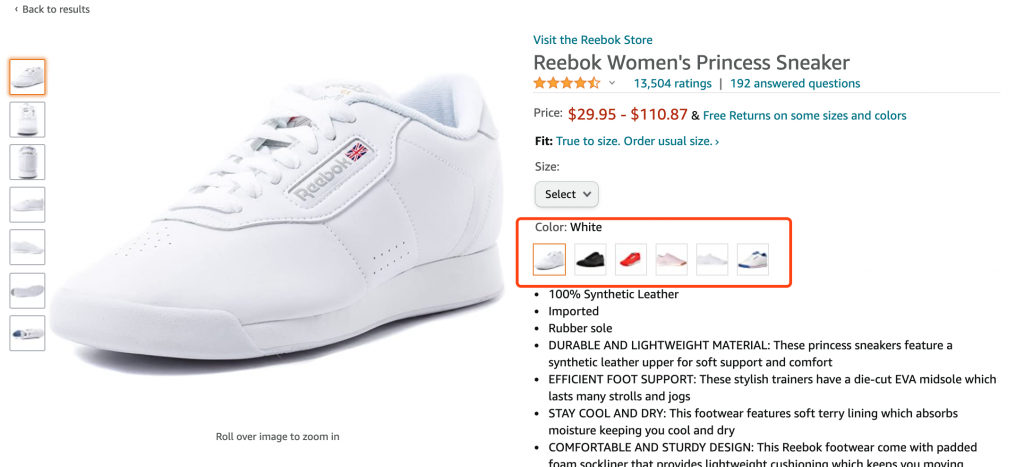
当一个产品,有不同的颜色,尺寸等属性,就会有不同的变体。在这个商品中,我们把【鞋子】叫做【父体】,而【白色鞋子】,【黑色鞋子】,【红色鞋子】等等叫做子体。父体的作用是关联子商品,虽然它也有ASIN,Sku,但是它是不售卖的。如图:父体是没有库存和价格的。
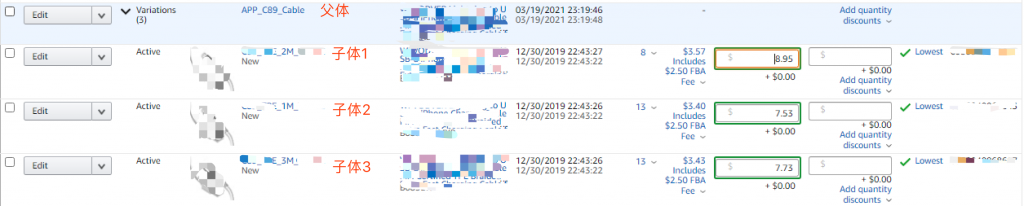
多变体的优势是:每个变体的Listing的评价、Q&A都可以累积叠加到一起。A9算法赋予了多变体的Listing更高的权重,可以获得更多的曝光和流量。
所以好的模式不是一上来就做变体,最好还是先分开单独上传listing,等发展一段时间,将表现较好的listing合并在一起,评分低的listing需要再观望。
那么这一期就来分享一下,如何把多个变体合并到一个父体上。
这里有两种情况:
1. 如果这些变体之前从未合并过,那么就是把多个变体合并到一个新的父体上
2. 如果之前合并过,已经创建了父体,需要把新的一个子体合并到已有的父体上
我们先来讲解第一种情况,如何将多个变体合并到一个新的父体
第一步:点击后台【库存】中的【批量上传商品】
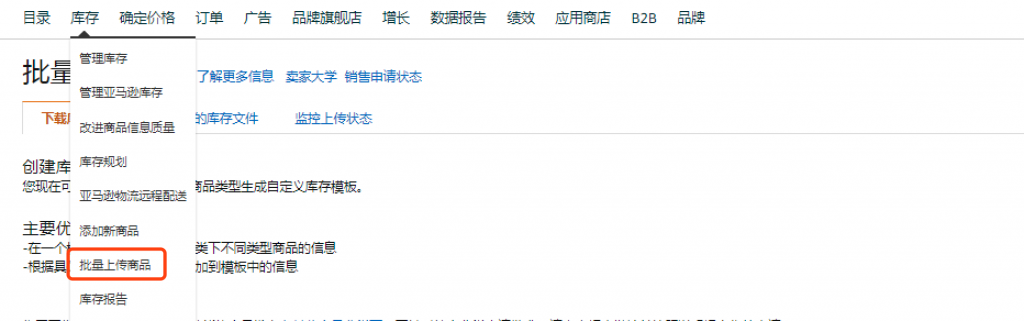
第二步:【下载库存文件】
在输入框中输入你想要合并的变体的商品类型
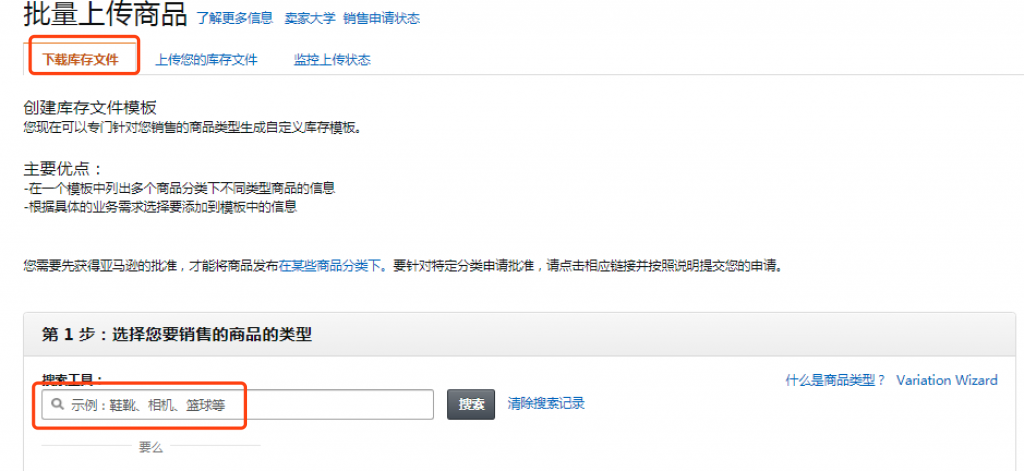
注意⚠️这里要跟当初上传变体时选择的商品类型一致。如果你忘了当初选的什么商品类别怎么办呢?点击进入商品主页,下拉找到显示商品排名的地方:
这个就是你的商品类别,这里建议对中英文名称
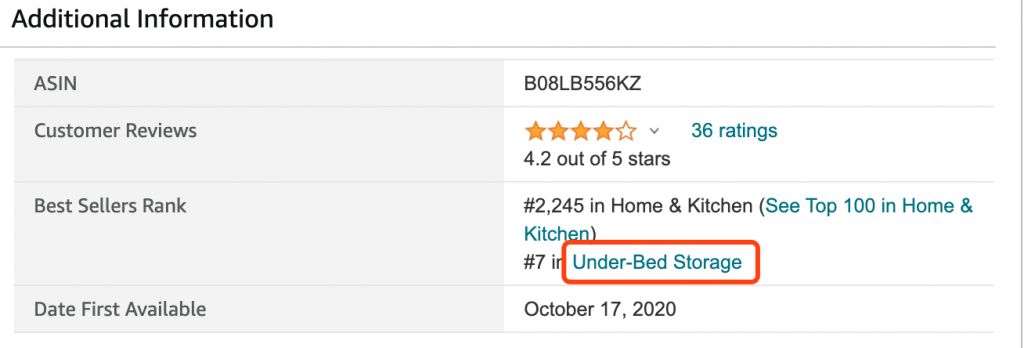
将这个商品类别复制到刚才的搜索框中,选中这个类别
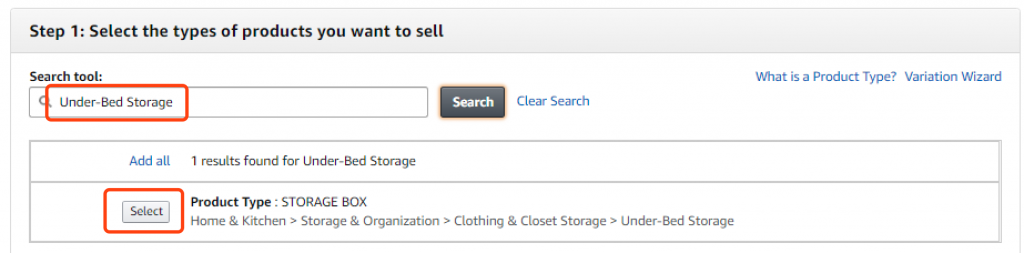
接下来选择模版类型,模版语言建议选择英文,模式选择高级,然后点击【生成模版】,将模版下载保存在本地。

第三步:填写表格,最重要且最复杂的一步
下载下来的excel表格里面有很多工作表,大家感兴趣可以每个看一下Instructions这个工作表,里面介绍了后面每一个工作表是做什么的。我们操作的话只需要操作Template这个工作表。

Template表格里面很有多字段需要填写,大家跟着步骤一步步填写就不会出错了。我们先来看橙色这一部分,一共有7个必填项:

备注:我们一般在表格第一行填写父体信息,下面依次都是填子体。父体,其实是虚拟商品,子体就是指你要合并在一起管理的那些listing。
1.feed_product_type:这个是产品类型,你可以直接点下面的表格单元,里面都只有一个对应的类型。
父体:点击选择;
子体:有几个就对应选择几行点几个,都是和父体一样的类型。
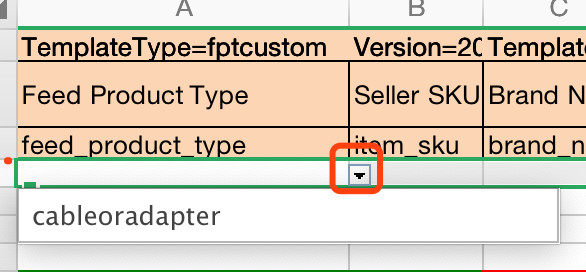
2.item_sku:这个是对应listing的sku码,每个listing都有一个唯一的。
父体:因为之前还没有建父体,所以这里你自己定义一个父体的SKU,比如:产品名字后面加个main,只要区别其他的listing的sku就可以了。比如:Cable_Main
子体:在listing后台找。
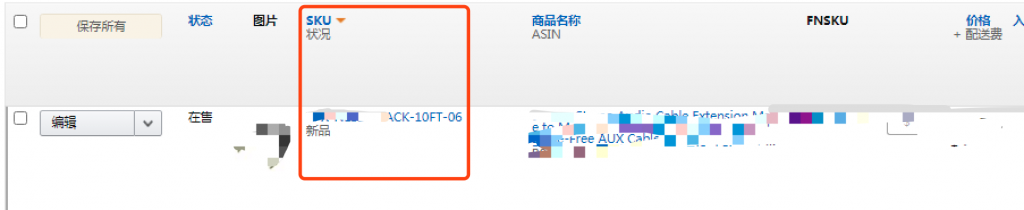
3.brand_name:这个是填你对应listing上的品牌名字,一般这个品牌名一样的子体才能合并到一起。(父体和子体的品牌名字要一致才能合并成功)
父体:填写和子体一样的品牌名。
子体:填写对应的品牌名字。
4.external_product_id_type:这个可以理解为:选择你要用来合并子体的一种方式,对应用什么码来组合。比如:我们常用对应的ASIN,UPC.你点击下面的单元格会有选择,选择其中的一种。一般建议选ASIN码。
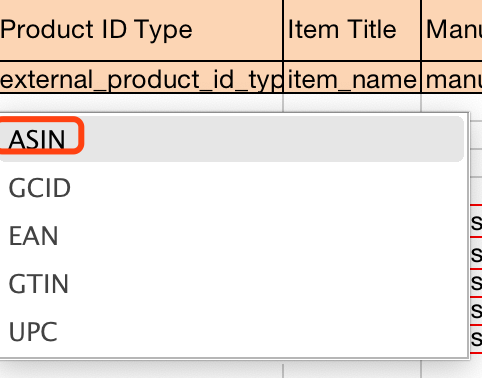
父体:因为你是刚准备创建的,所以不用选择
子体:选ASIN
5.external_product_id:这一列对应的行,就是填写第⑥你选择的什么类型的码,然后要填的对应listing的对应码,比如ASIN。
父体:因为你是刚准备创建的,所以不用填写。
子体:第⑥步,你选择了比如ASIN,你在这一列对应的listing的这行,就填写对应的ASIN码。
6.item_name:这个就是填写对应的listing标题,复制粘贴。
父体:因为是新创建的。我们一般的做法就是复制其中一个子体的标题,把带颜色或者大小或者型号的词删除,然后把它粘贴到这里。
子体:复制对应的子体的标题,粘贴过来。
7.manufacturer:这个是填写生产厂家,按照你子体里面建的来填。一般我们有品牌备案的,我们的生产厂家和品牌名都填写一样的。一般这个品牌名一样的子体才能合并到一起。
父体:这里填子体一样的。
子体:对应的后台填写的厂家名字。
接下来,我们填写桃红色这部分,一共有4个必填:
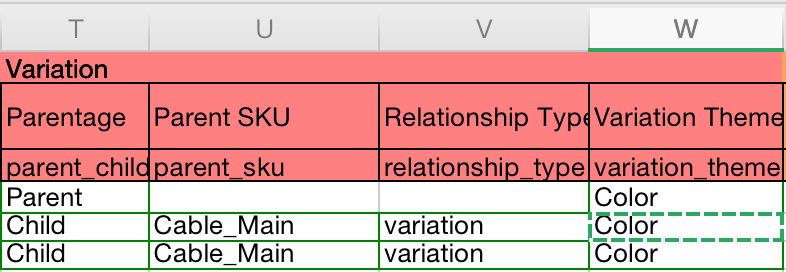
1.parent_child:这是来确定谁是父体(parent),谁是子体(child)的。通过点击对应列上的单元格,可以选择。选项里有parent和child。
父体:选择parent
子体:选择child
2.parent_sku:这里是来填写,对应的父体的SKU是谁。用来确定关系的。那么一开始,比如我新建的父体SKU的名字是Cable_Main,对应的子体这一列都填写Cable_Main
父体:不用填写。
子体:填写一开始父体行第②步item_sku里面对应填写的那个单词或者词组。
3.relationship_type: 这里是用来约定他们是什么关系类型的,点击有2种选择Accessory(附件),Variation(变体/变异),如果是同类型不同颜色的我们选择Variation,如果是附件你就选择Accessory。一般都是选择Variation。
父体:不选
子体:选择Variation
4.variation_theme:这是填写变体的主题,比如:你这个要合的变体,是以颜色(color),还是以尺寸(Size)等,通过点击对应列上的单元格,可以选择。比如,以下用颜色(Color)作为变体:
父体:选择Color
子体:选择Color
以上两部分填完后,只剩下最后2个字段需要填写:

1.橙色部分里的Update_Delete
这个是3个选择:Update(更新)、 PartialUpdate(部分更新)、delete(删除)。父体:选择Update(因为这个父体是你要新建的,之前不存在这个父体)
子体:选择PartialUpdate(因为这个子体是你已经存在的listing)

2.绿色部分里的color_name或者是size_name
这个是用来填写对应颜色名字或者尺寸名字的。
如果你在前面variation_theme(变体主题)选择的是Color,那么就在color_name填写,如果之前选的是size,就在size_name填写。
父体:不用填。
子体:根据前面variation_theme(变体主题)选择的主题填写。
以上就是合并多个变体到一个新的父体,必填的一些字段,看起来很复杂,熟能生巧,多合并几次,你熟悉了,再多的listing合并你都能快速完成。
第四步:将表格保存(下载的时候是什么格式就用什么格式)推荐用excel格式
第五步:上传表格,选择文件,点击上传
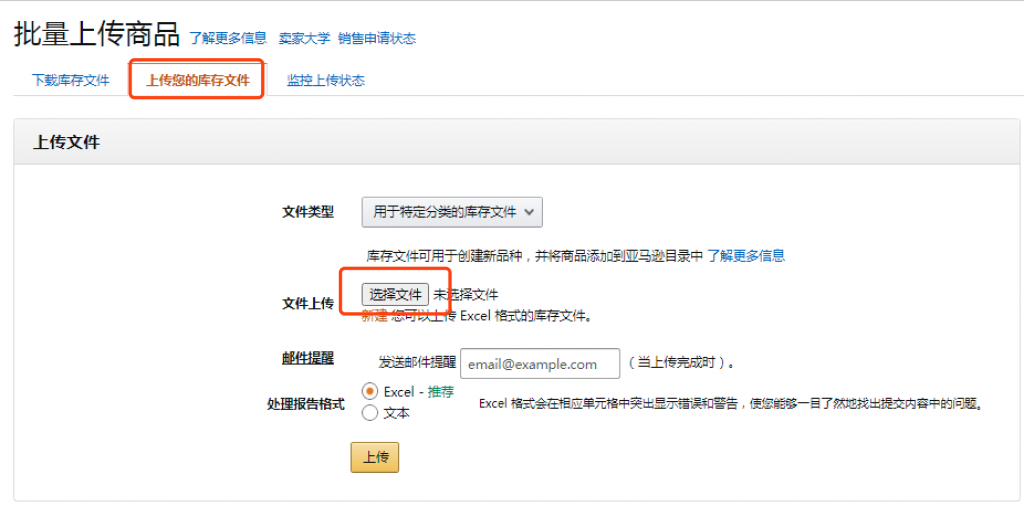
第六步:查看上传结果
上传文件等几分钟后,在【监控上传状态】查看结果,可以下载报告,查看是否成功。
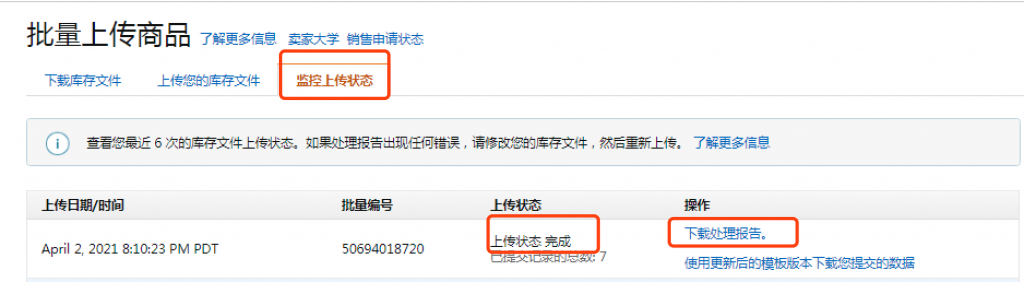
在处理报告中,点击【Feed Processing Summary】工作表,如果有【errors】错误或者【warnings】警告,会显示数量,错误位置以及错误原因。找到原因,修改后再上传一次。一般如果是Warning可以忽略,你等几分钟,到前台看下变体是否合并成功。
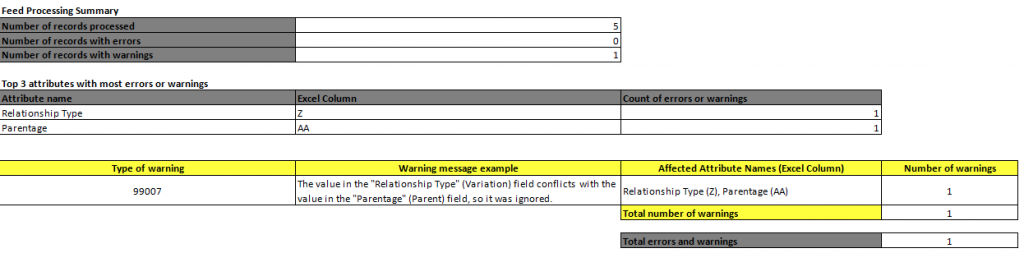
接下来我们讲解第二种情况,把新的一个子体合并到已有的父体上
方法跟情况一基本上一样。需要注意一下几点不同的地方:
1⃣️item_sku:这个是对应listing的sku
父体:因为之前已经有建父体,所以要复制对应的父体SKU码。
子体:子体的SKU码
2⃣️ item_name:这个就是填写对应的listing标题,复制粘贴。
父体:因为是已经有的,所以直接点后台父体,复制标题过来。
子体:复制对应的子体的标题,粘贴过来。
3⃣️ external_product_id:
父体:因为已经存在的父体,所以都会有一个对应的ASIN,填后台父体对应的ASIN码。
子体:对应变体listing的ASIN号码。
4⃣️update_delete:这个是3个选择:Update(更新)、 PartialUpdate(部分更新)、delete(删除)。
父体:选择PartialUpdate (因为这个父体是已经存在的,如果你选择了Update也没有太大问题,建议选择PartialUpdate)
子体:选择PartialUpdate(因为这个子体是你已经存在的listing)
好啦,以上就是这期的全部内容啦,如果有任何疑问或者是建议,欢迎在下方留言哦!我们下期再见!
关注【蜂鸟】,我们下期见!
本文为【蜂鸟】原创,转载需【蜂鸟】授权同意。
分享到: